วิธีลบรูปภาพเดียวจากโพสต์ Instagram Carousel ที่มีหลายรูปภาพ
เผยแพร่แล้ว: 2019-02-27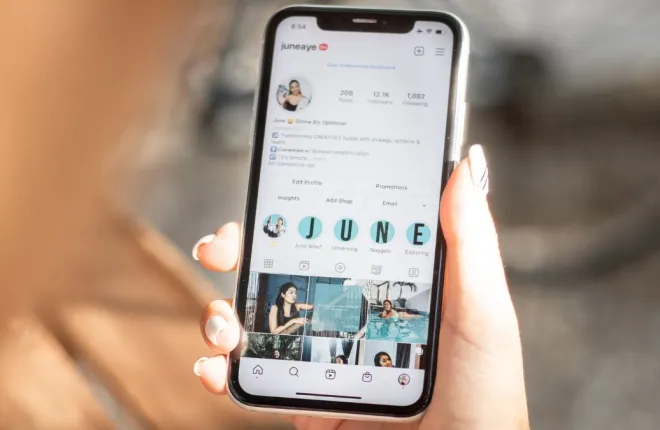
บังเอิญอัปโหลดรูปภาพในโพสต์แบบหมุนบน Instagram ที่คุณไม่ได้ตั้งใจใช่ไหม ตอนนี้สงสัยว่ามีวิธีลบออกจากโพสต์หรือไม่? ก่อนหน้านี้ คุณจะต้องอัปโหลดโพสต์แบบภาพสไลด์ทั้งหมดหากคุณต้องการลบรูปภาพหนึ่งรูปออกจากโพสต์นั้นบน Instagram
โชคดีที่ Instagram เสนอตัวเลือกในการลบรูปภาพหนึ่งรูปออกจากโพสต์ที่มีหลายรูปภาพ ดังนั้นคุณไม่จำเป็นต้องลบโพสต์ทั้งหมดแล้วอัปโหลดใหม่อีกครั้ง อ่านต่อเพื่อเรียนรู้วิธีลบรูปภาพหนึ่งรูปออกจากโพสต์ Instagram ที่มีรูปภาพหลายรูป
วิธีลบรูปภาพหนึ่งรูปออกจากโพสต์ Instagram ที่มีหลายรูปภาพ
การลบภาพเดียวออกจากโพสต์ Instagram ของคุณนั้นค่อนข้างง่าย นี่คือวิธีการ
- เปิด Instagram และไปที่โพสต์แบบหมุนที่มีรูปภาพที่ไม่ต้องการในโปรไฟล์ของคุณ
- แตะไอคอน สามจุด แล้วเลือกปุ่ม แก้ไข จากเมนู
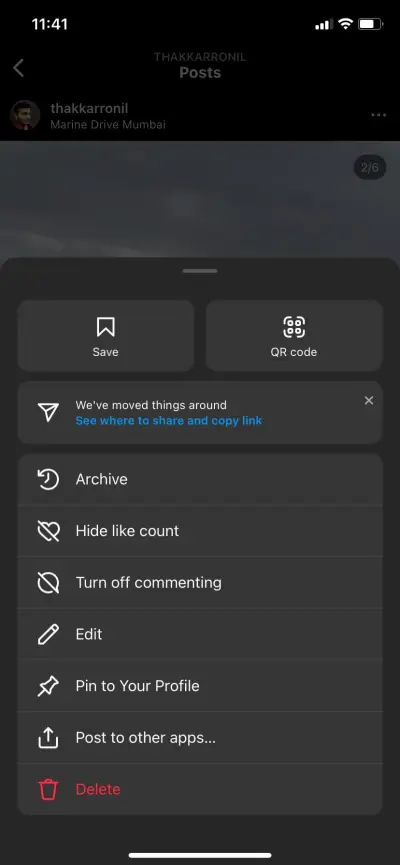
- เลื่อนไปที่รูปภาพที่ไม่ต้องการแล้วกด ไอคอนถังขยะ ที่มุมด้านบนของรูปภาพนั้น
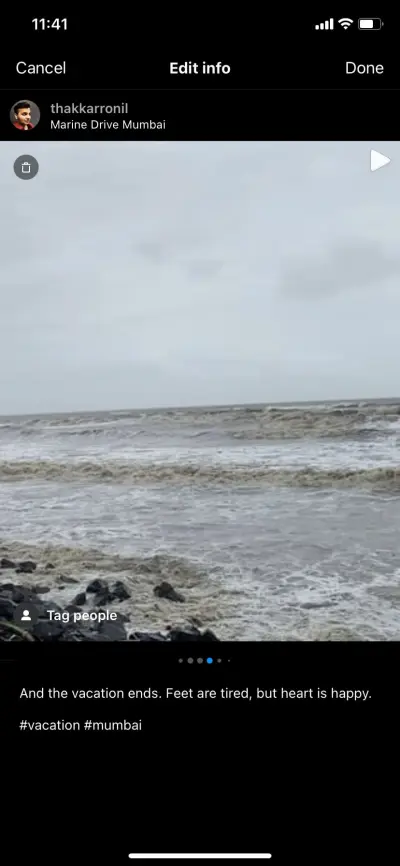
- ป๊อปอัปลบสื่อจะปรากฏขึ้น แตะปุ่ม ลบ สีแดง
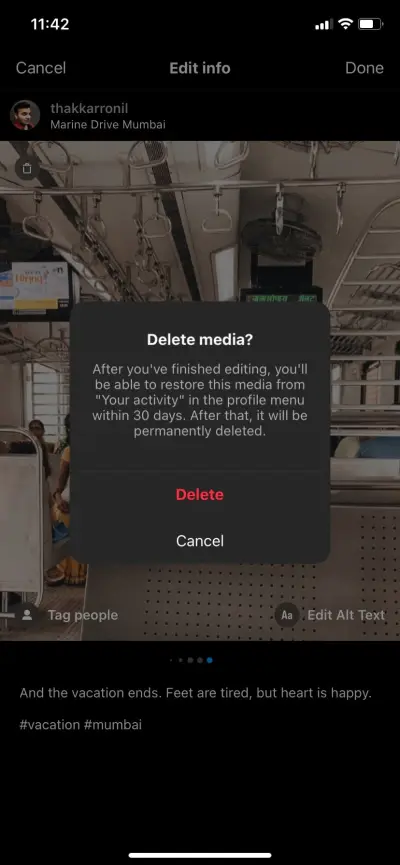
- แตะปุ่ม เสร็จสิ้น ที่ด้านบนขวาเพื่อบันทึกการเปลี่ยนแปลง
รูปภาพที่คุณลบจะไปที่โฟลเดอร์ที่ถูกลบล่าสุด มันจะอยู่ที่นั่นเป็นเวลา 30 วันก่อนที่ Instagram จะลบออกจากเซิร์ฟเวอร์อย่างถาวร คุณสามารถกู้คืนรูปภาพได้ภายใน 30 วันหรือลบออกอย่างถาวร
วิธีแก้ไขรูปภาพในโพสต์แบบหมุนที่เผยแพร่บน Instagram
นอกจากการลบภาพเดียวออกจากโพสต์แบบหมุนแล้ว Insta ยังให้คุณแก้ไขโพสต์ที่เผยแพร่ได้อีกด้วย คุณสามารถเพิ่มตำแหน่ง แก้ไขข้อความแสดงแทน แท็กบุคคล เปลี่ยนแปลงคำบรรยายของโพสต์ Instagram ที่เผยแพร่ได้
ต่อไปนี้คือวิธีที่คุณสามารถทำได้:
- เปิด Instagram และไปที่โพสต์แบบหมุนที่คุณต้องการแก้ไข
- แตะไอคอน สามจุด แล้วกดปุ่ม แก้ไข จากเมนู
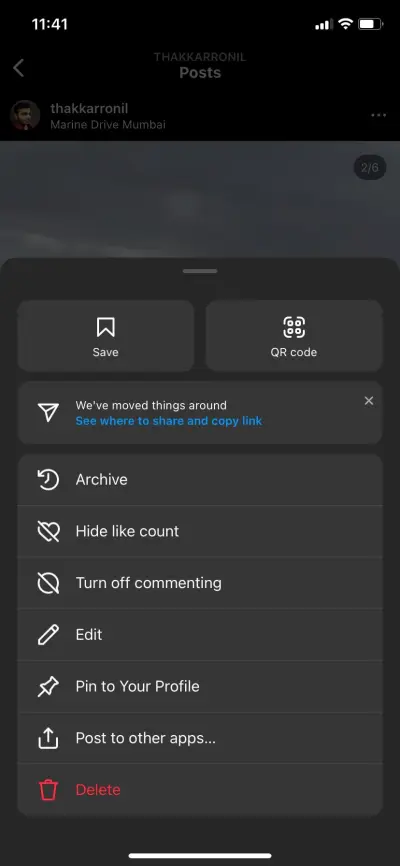
- คุณจะได้รับตัวเลือกให้ เพิ่มสถาน ที่ แท็กบุคคล หรือ แก้ไขข้อความแสดงแทน คุณยังสามารถแก้ไขคำบรรยายของโพสต์นั้นได้
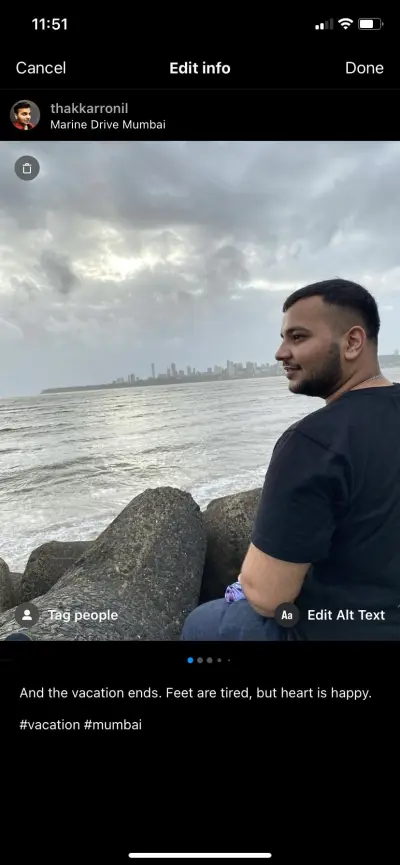
- แตะปุ่ม เสร็จสิ้น เพื่อบันทึกการเปลี่ยนแปลง
โปรดทราบว่าคุณไม่สามารถใช้ฟิลเตอร์กับรูปภาพหรือจัดเรียงใหม่ได้หลังจากเผยแพร่โพสต์ Instagram แบบภาพสไลด์ ในทำนองเดียวกัน คุณไม่สามารถแก้ไขเรื่องราวบน Instagram หรือวิดีโอหลังจากโพสต์ได้
วิธีการกู้คืนรูปภาพที่ถูกลบจากโพสต์ Instagram
หากคุณเปลี่ยนใจเกี่ยวกับการลบรูปภาพออกจากโพสต์บน Instagram หรือลบ wpicturephoto ออกโดยไม่ได้ตั้งใจ หรือลบทั้งโพสต์ คุณจะกู้คืนได้อย่างรวดเร็ว
- เปิด Instagram และไปที่ โปรไฟล์ของคุณ
- แตะไอคอน สามแท่ง (เมนูแฮมเบอร์เกอร์) ที่ด้านบนและเลือก กิจกรรมของคุณ จากเมนู
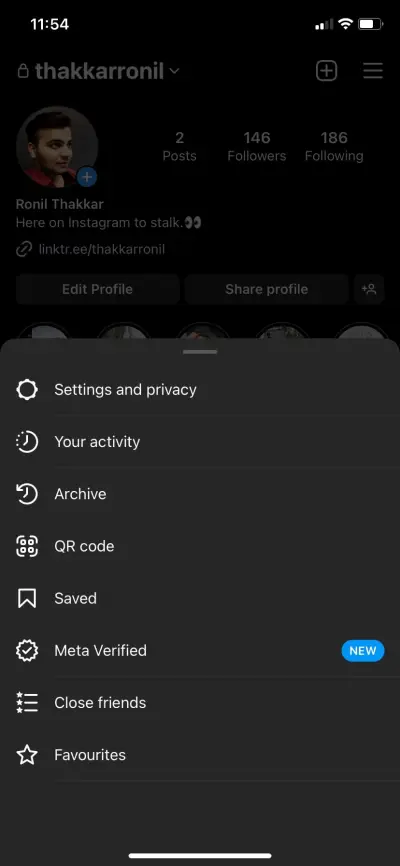
- เลือก ลบล่าสุด จากเมนู
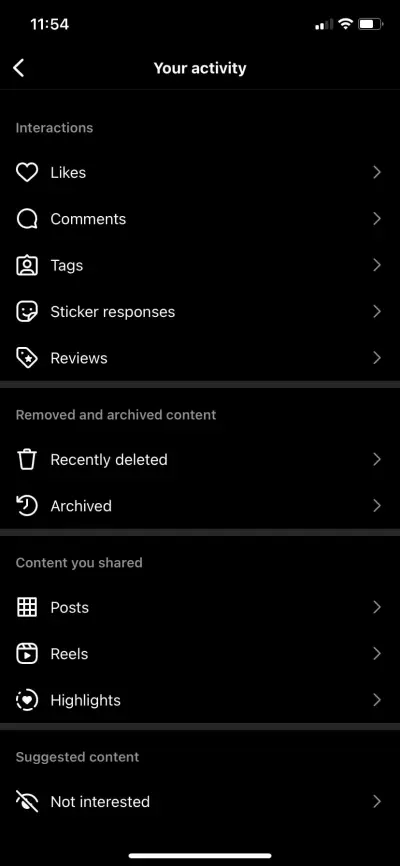
- รูปภาพที่คุณลบล่าสุดจะปรากฏขึ้น เลือกอันที่คุณต้องการกู้คืน
- แตะไอคอน สามจุด แล้วกดปุ่ม คืนค่า
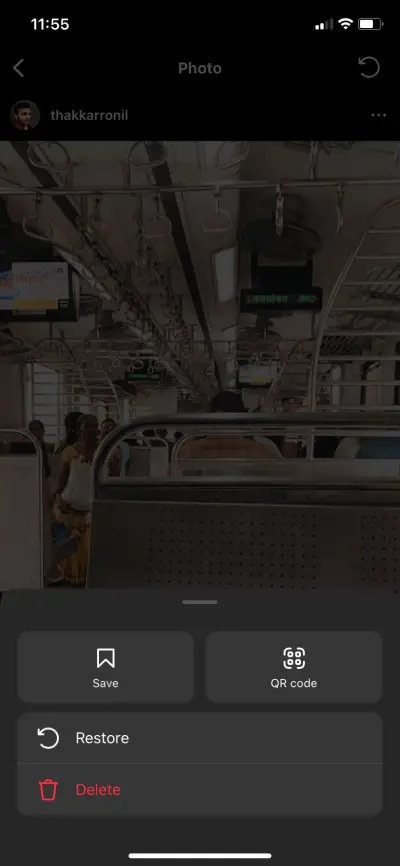
หลังจากนี้ รูปภาพที่ถูกลบจะปรากฏที่ส่วนท้ายของโพสต์แบบหมุนนั้น คุณยังใช้วิธีนี้กู้คืนโพสต์มาตรฐานได้ ซึ่งจะปรากฏที่ตำแหน่งเดิมในโปรไฟล์ของคุณ

วิธีลบโพสต์ Instagram ออกจากโปรไฟล์ของคุณโดยไม่ต้องลบออก
หากคุณไม่ต้องการลบโพสต์บน Instagram แต่ไม่ต้องการให้ใครเห็น คุณสามารถเก็บถาวรได้ แม้ว่าคุณจะไม่สามารถซ่อนผู้ติดตาม Instagram และรายการต่อไปนี้ได้ แต่อย่างน้อยแพลตฟอร์มก็ช่วยให้คุณซ่อนโพสต์ของคุณได้
คุณสามารถเก็บถาวรโพสต์ Instagram เพื่อซ่อนไว้ในโปรไฟล์ของคุณโดยไม่ต้องลบออก โปรดทราบว่าคุณจะต้องเก็บถาวรโพสต์ทั้งหมด — คุณไม่สามารถเก็บถาวรภาพแต่ละภาพจากโพสต์แบบหมุนได้
- เปิด Instagram และไปที่ โปรไฟล์ของคุณ
- ไปที่โพสต์ที่คุณต้องการซ่อนจากโปรไฟล์ของคุณ
- แตะไอคอน สามจุด ที่ด้านบนและเลือก เก็บถาวร
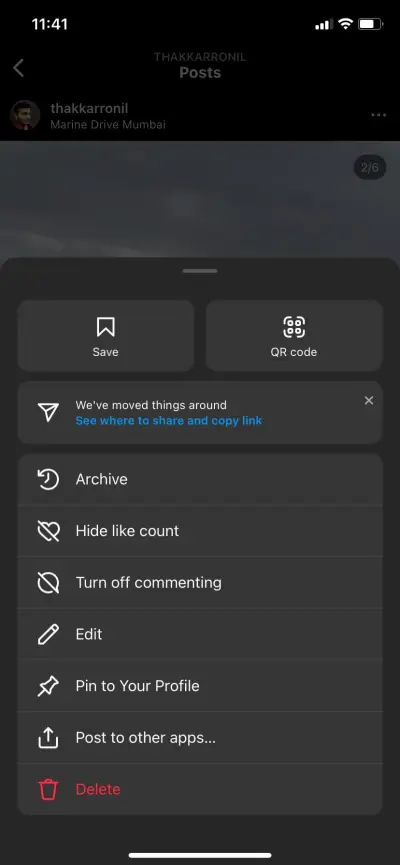
Instagram จะซ่อนโพสต์นั้นและบันทึกไว้ในส่วนเก็บถาวร หากคุณต้องการยกเลิกการเก็บถาวรโพสต์นั้น ให้ทำตามขั้นตอนเหล่านี้:
- ไปที่ โปรไฟล์ Instagram ของคุณ แล้วแตะไอคอน สามแท่ง
- เลือก เก็บถาวร จากเมนู
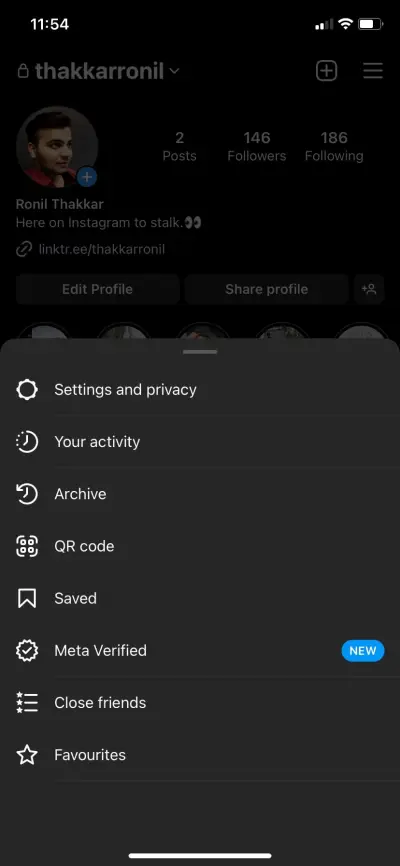
- แตะตัวเลือก "เก็บถาวรโพสต์" จากเมนูแบบเลื่อนลง (แตะตัวเลือกเก็บเรื่องราวที่ด้านบนแล้วเลือกตัวเลือกเก็บโพสต์ หากคุณไม่เห็นตัวเลือกเก็บโพสต์)
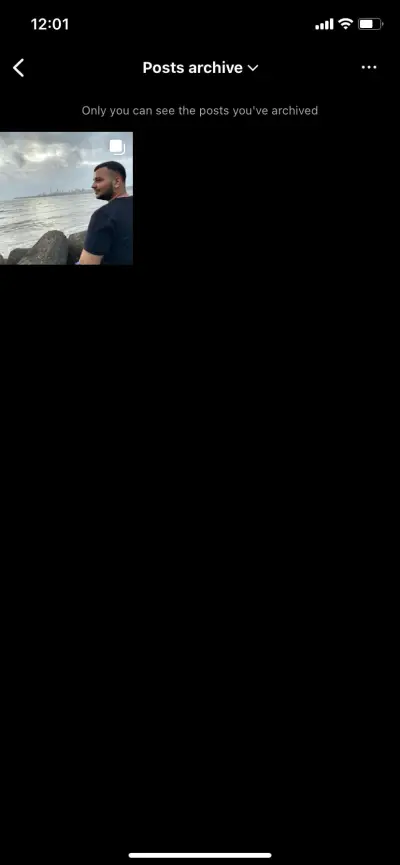
- เลือกโพสต์ที่คุณต้องการแสดงในโปรไฟล์ของคุณ
- แตะไอคอน สามจุด แล้วกดปุ่ม แสดงบนโปรไฟล์
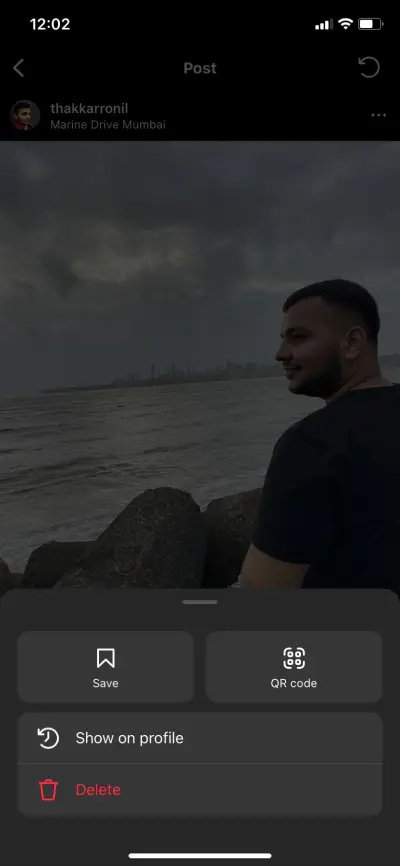
หลังจากนี้ โพสต์ที่เก็บถาวรของคุณจะปรากฏอีกครั้งในโปรไฟล์ของคุณที่ตำแหน่งเดิม เช่นเดียวกับการเก็บถาวร คุณสามารถดูโพสต์และสตอรี่ Instagram ทั้งหมดที่คุณถูกใจได้ มีวิธีดูเรื่องราว Instagram เก่าของคุณหากคุณต้องการ
จัดระเบียบโพสต์ Instagram ของคุณ
หลังจากทำตามคำแนะนำด้านบนแล้ว คุณสามารถจัดระเบียบโพสต์ Instagram ของคุณได้อย่างง่ายดายโดยการลบรูปภาพที่ไม่ต้องการออกจากโพสต์แบบหมุน เก็บถาวรโพสต์เก่าที่คุณต้องการซ่อน และอื่นๆ อีกมากมาย
คำถามที่พบบ่อย
ถาม: ฉันสามารถเพิ่มรูปภาพลงใน Instagram carousel หลังจากโพสต์ได้หรือไม่
ตอบ: ไม่ได้ คุณไม่สามารถเพิ่มรูปภาพลงในโพสต์แบบภาพสไลด์บน Instagram หลังจากที่เผยแพร่แล้วได้
ถาม ฉันจะจัดเรียงรูปภาพบน Instagram ใหม่ได้อย่างไร
A. ขออภัย Instagram ไม่อนุญาตให้คุณจัดเรียงรูปภาพใหม่ในโพสต์แบบหมุนของ Instagram อย่างไรก็ตาม คุณสามารถแยกรูปภาพออกจากโพสต์แบบหมุนและเรียกคืนเพื่อย้ายรูปภาพนั้นไปยังจุดสิ้นสุดได้ ถ้าอยากให้รูปไหนโผล่ก่อน ก็ทำขั้นตอนนี้ซ้ำได้จนกว่ารูปนั้นจะมาก่อน
ถาม จะเกิดอะไรขึ้นหากคุณแก้ไขโพสต์บน Instagram
A. เมื่อคุณแก้ไขโพสต์ที่เผยแพร่บน Instagram คุณจะรีเซ็ตการมีส่วนร่วมที่คุณได้รับ การถูกใจและความคิดเห็นของคุณจะยังคงอยู่ แต่การแก้ไขโพสต์สดจะส่งผลต่อการมีส่วนร่วม
ถาม: เหตุใดฉันจึงไม่เห็นตัวเลือกถังขยะเพื่อลบรูปภาพแบบหมุน
ตอบ: หากคุณไม่เห็นไอคอนถังขยะบนภาพหมุนของคุณเมื่อคุณแก้ไข เป็นไปได้ว่าคุณใช้ Instagram เวอร์ชันเก่าอยู่ อัปเดตแอป Instagram เป็นเวอร์ชันล่าสุดเพื่อรับฟีเจอร์นี้
หากคุณใช้เวอร์ชันล่าสุดแต่ยังไม่เห็นไอคอนถังขยะ ให้ลองเข้าสู่ระบบบัญชี Instagram ของคุณอีกครั้งหรือติดตั้งแอพ Instagram อีกครั้ง
ถาม Instagram จะแจ้งให้คุณทราบหรือไม่หากคุณแก้ไขรูปภาพ
ตอบ ไม่ Instagram จะไม่แจ้งเตือนผู้ติดตามของคุณเมื่อคุณแก้ไขโพสต์ อย่างไรก็ตาม หากคุณแก้ไขโพสต์ที่เผยแพร่โดยมีคนแท็กหรือแท็กคนใหม่ พวกเขาจะได้รับการแจ้งเตือนทุกครั้งที่คุณเปลี่ยนแปลงโพสต์
ถาม เมื่อคุณแก้ไขคำบรรยายภาพบน Instagram ข้อความระบุว่าแก้ไขแล้วหรือไม่
ตอบ: เมื่อคุณแก้ไขคำบรรยายของโพสต์บน Instagram จะมีข้อความใต้คำบรรยายที่ระบุว่าโพสต์ได้รับการแก้ไขแล้ว
